Slett exe-filen fra System32-mappen for å fjerne den
- rpcnetp.exe er en legitim fil kjent som Remote Procedure Call opprettet av Absolute Software Corp.
- Først må du kontrollere om denne filen er legitim fordi den også kan være infisert med skadelig programvare.
- Du kan fjerne filen fra filutforskeren ved å bruke administrative rettigheter.
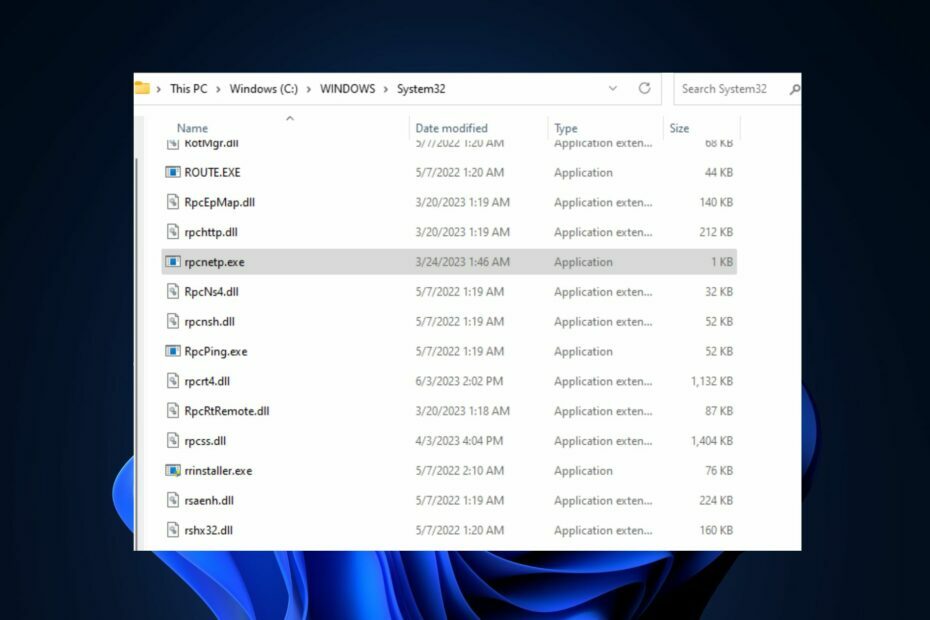
XINSTALLER VED Å KLIKKE LAST NED FILEN
- Last ned Fortect og installer det på din PC.
- Start verktøyets skanneprosess for å se etter korrupte filer som er kilden til problemet ditt.
- Høyreklikk på Start reparasjon slik at verktøyet kan starte fikseringsalgoritmen.
- Fortect er lastet ned av 0 lesere denne måneden.
Noen av våre lesere har rapportert at de kommer over en rpcnetp.exe-prosess på sin Windows-PC, men de ser ikke ut til å vite hva det er. Andre i Microsoft Community-forumet er ivrige etter å vite om filen er trygg eller et virus/trojaner.
I denne artikkelen vil vi diskutere den kjørbare filen rpcnetp.exe og om du skal slette den eller beholde den på PC-en din. Du kan også være interessert i å vite hvorfor exe-filer sletter seg selv på Windows 11.
- Hva er rpcnetp.exe?
- Bør jeg slette rpcnetp.exe?
- Kan jeg bekrefte om rpcnetp.exe er trygt?
- Hvordan kan jeg fjerne rpcnetp.exe?
- 1. Avslutt rpcnetp.exe-prosessen i Task Manager
- 2. Slett filen rpcnetp.exe i filbehandling
Hva er rpcnetp.exe?
rpcnetp.exe er en legitim kjørbar filtype for Remote Procedure Call fra Absolute Software Corp.
Selv om det ikke er noen pålitelig informasjon ennå om filprodusenten, er det flere brukere i file.net forum hevder at rpcnetp.exe er en del av sikkerhetsprogramvaren kalt LoJack for bærbare datamaskiner laget av Absolutt.
Denne kjørbare filen gjør følgende:
- Programvare for sporing av bærbare datamaskiner som hjelper til med å gjenopprette stjålne bærbare datamaskiner ved å sende informasjon om den bærbare datamaskinens plassering koblet til Internett.
- Denne prosessen vises ikke som et synlig vindu bare i Oppgavebehandling.
Bør jeg slette rpcnetp.exe?
Beslutningen om å slette den kjørbare filen rpcnetp.exe er eksklusiv for brukeren. Men hvis du ikke bruker filen til å spore den stjålne bærbare datamaskinen, kan du slette den.
Dessuten, hvis en rpcnetp.exe kamuflerer som et virus, kan det true systemets sikkerhet, derav behovet for å fjerne det. Siden rpcnetp.exe ikke er en Windows-fil, bør det være en trygg samtale å slette den fra PC-en.
Kan jeg bekrefte om rpcnetp.exe er trygt?
Vi anbefaler at du går gjennom noen bekreftelsesprosesser for å finne ut om rpcnetp.exe er usikker og bør slettes. Bruk følgende kontroller:
-
Sjekk filplasseringen – Bekreft om rpcnetp.exe-prosessen på PC-en din er i den legitime katalogen:
C:\Windows\System32 - Sjekk stavemåten – Den opprinnelige filen er stavet som rpcnetp.exe. Hvis stavemåten til filen på din PC avviker fra dette, er den ikke ekte.
- Bruk et tredjepartsverktøy – Kjør Security Task Manager eller antivirusverktøy for å bekrefte filen.
Etter å ha bekreftet kontrollene ovenfor, kan du fortsette til neste seksjon for å fjerne den kjørbare filen rpcnetp.exe fra datamaskinen.
Hvordan kan jeg fjerne rpcnetp.exe?
1. Avslutt rpcnetp.exe-prosessen i Task Manager
- Høyreklikk på Start knappen og velg Oppgavebehandling fra alternativene.
- Naviger til Detaljer eller prosesser fanen. Finn rpcnetp.exe prosess, høyreklikk på den og klikk deretter på Avslutt oppgaven fra kontekstmenyen.
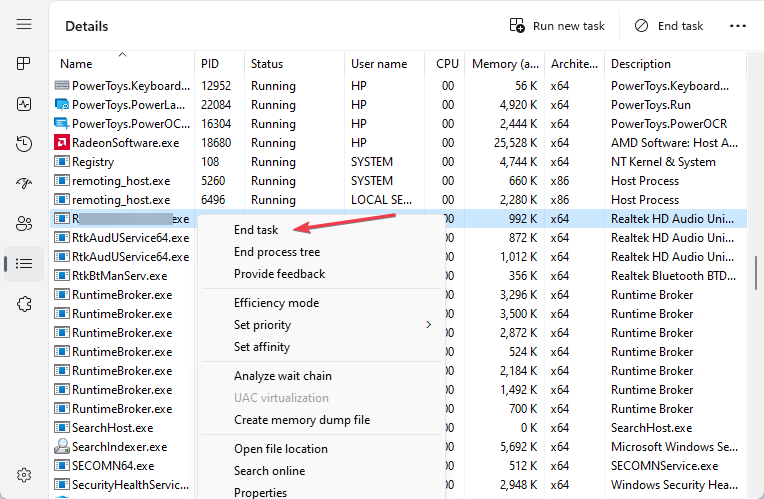
- Klikk OK for å bekrefte at du vil avslutte oppgaven for programmet.
- Start PC-en på nytt.
Hvis din Oppgavebehandling svarer eller åpner ikke, kan du utforske vår detaljerte veiledning for å fikse problemet.
2. Slett filen rpcnetp.exe i filbehandling
- Høyreklikk på Start knappen og velg Oppgavebehandling fra alternativene.
- Naviger til Detaljer eller prosesser fanen. Finn rpcnetp.exe prosess, høyreklikk på den og klikk deretter på Åpne fil plassering.

- Alternativt kan du åpne Filutforsker, naviger til din C: kjøre og søk etter rpcnetp.exe fil.
- Når du har funnet den, høyreklikker du på den og velger Slett fra kontekstmenyen.

Du må gi administratortillatelser før du sletter filen. I tilfelle du støter på tillatelsesproblemer, dobbeltsjekk at du har administrative rettigheter.
Og det handler om hvordan du fjerner rpcnetp.exe fra PC-en din. Hvis du ikke kan åpne .exe-filer, kan du utforske vår detaljerte veiledning for å finne ut hvorfor exe-filer åpnes ikke på Windows 11.
Hvis du har spørsmål eller forslag, vennligst gi oss beskjed ved å bruke kommentarfeltet nedenfor.
Opplever du fortsatt problemer?
SPONSERT
Hvis forslagene ovenfor ikke har løst problemet, kan datamaskinen oppleve mer alvorlige Windows-problemer. Vi foreslår at du velger en alt-i-ett-løsning som Fortect for å løse problemer effektivt. Etter installasjonen klikker du bare på Vis og fiks og trykk deretter på Start reparasjon.


